Cómo cambiar el reloj de Windows 7 del formato de 12 horas al formato de 24 horas
Última actualización: 24 de febrero de 2017
El reloj de su computadora con Windows 7 se puede ajustar de dos maneras diferentes. Uno de esos ajustes disponibles incluye la opción de especificar el formato del reloj, lo que significa que es posible tener un reloj de Windows 7 de 24 horas.
Ya sea que su trabajo, antecedentes o ubicación geográfica lo hayan llevado a preferir usar el formato de reloj de 24 horas en lugar del formato de 12 horas que Windows usa de manera predeterminada, es posible cambiar esta configuración si lo desea. Continúe a continuación para ver cómo puede comenzar a usar un reloj de 24 horas en su computadora con Windows 7.
Cómo habilitar el reloj de 24 horas de Windows 7
Esta configuración se puede ajustar en cualquier momento. Si encuentra que no es tan útil como esperaba, o si simplemente estaba probando un cambio de formato de reloj, siempre puede seguir estos pasos nuevamente en el futuro si desea volver al formato de reloj predeterminado de 12 horas.
Paso 1: haga clic en el botón "Windows" en la esquina inferior izquierda de la pantalla, luego haga clic en "Panel de control" en el lado derecho del menú.

Paso 2: haga clic en el enlace verde "Reloj, idioma y región".
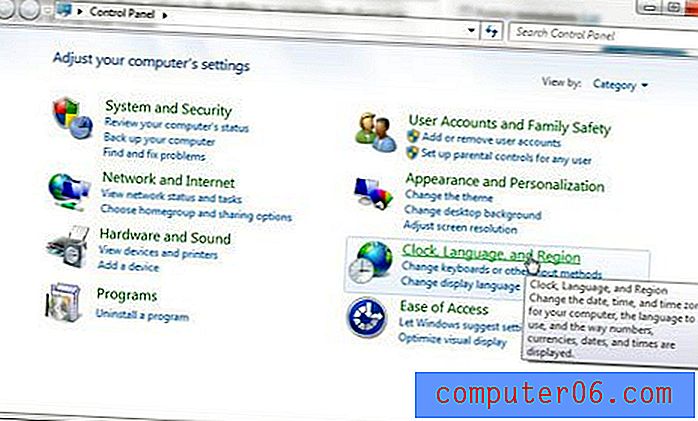
Paso 3: haga clic en el enlace azul "Cambiar fecha, hora o formato de número" en "Región e idioma".
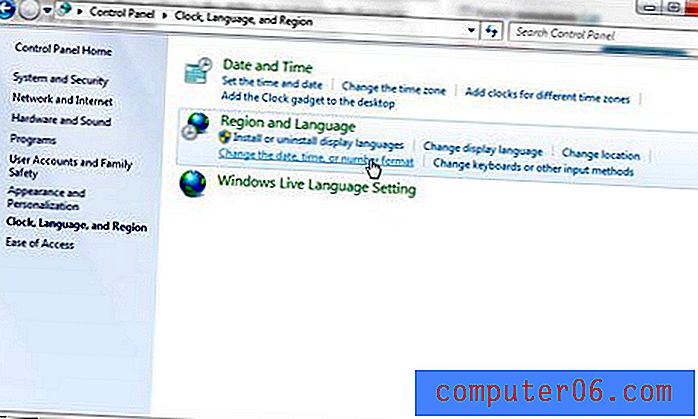
Paso 4: haga clic en el menú desplegable a la derecha de "Tiempo breve" y luego haga clic en la opción "HH: mm".
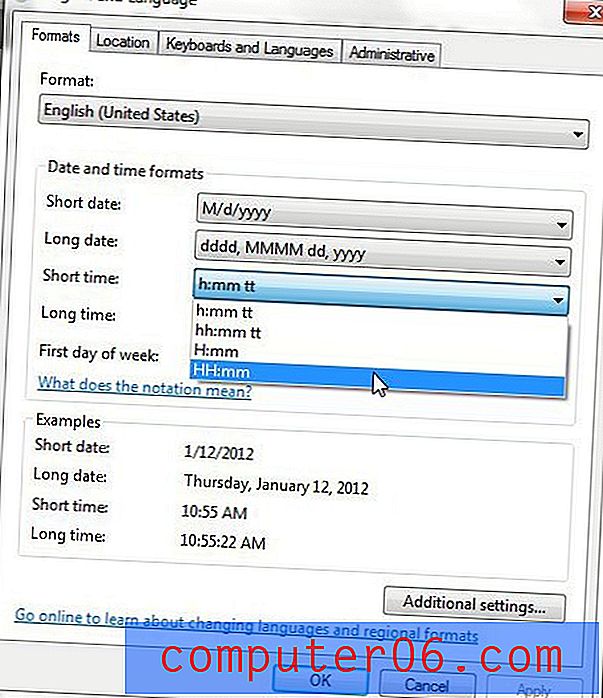
Paso 5: haga clic en el menú desplegable a la derecha de "Long Time", luego haga clic en la opción "HH: mm: ss".
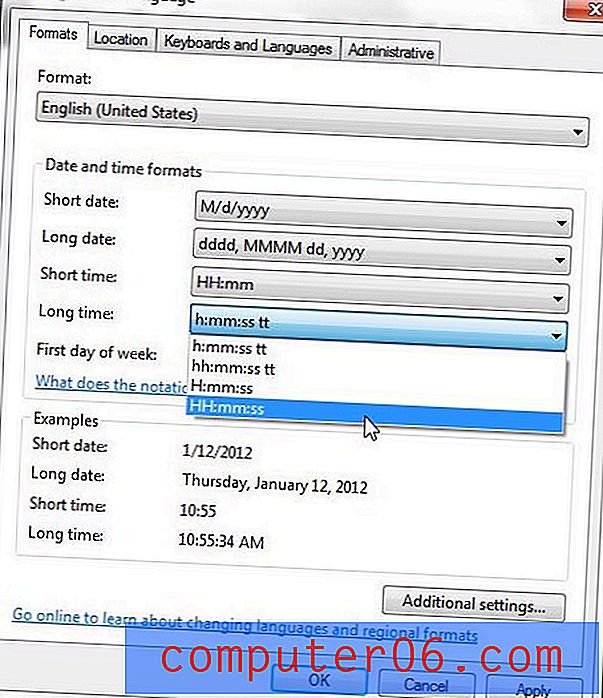
Paso 6: haga clic en el botón "Aplicar" en la parte inferior de la ventana, luego haga clic en el botón "Aceptar".
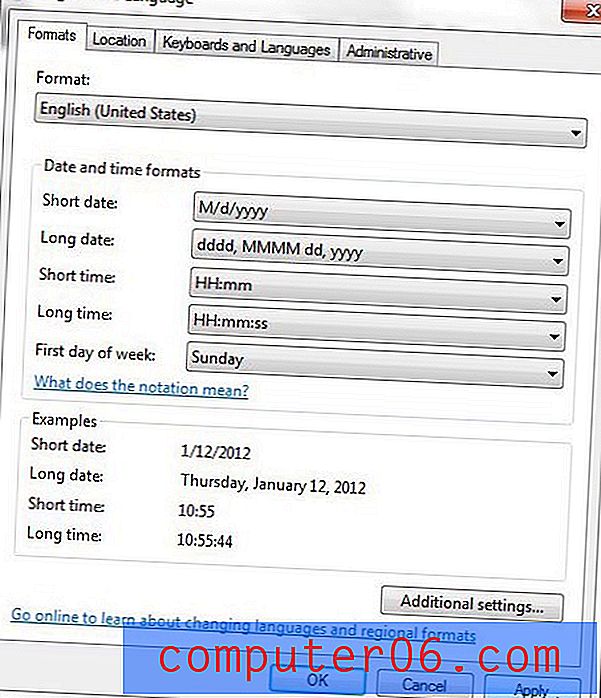
Resumen: cómo usar un reloj de 24 horas en Windows 7
- Haz clic en el botón Inicio .
- Haz clic en Panel de control .
- Haga clic en Reloj, idioma y región .
- Haga clic en el enlace Cambiar fecha, hora o formato de número .
- Haga clic en el menú desplegable de Tiempo corto, luego haga clic en la opción HH: mm .
- Haga clic en el menú desplegable Tiempo largo, luego haga clic en la opción HH: mm: ss .
- Haga clic en el botón Aplicar, luego haga clic en Aceptar .
¿Desea abrir una carpeta específica cuando hace clic en el icono de carpeta en su barra de tareas? Aprenda a cambiar la carpeta predeterminada de Windows Explorer en Windows 7 y seleccione cualquier otra ubicación de carpeta en su computadora.



